Zoom auf Zeilen-/Spaltensegmentebene
Sie können die Zoomfunktion für einzelne Zeilen- und Spaltensegmente festlegen. Dies ermöglicht es Benutzern, die Zoomfunktion nur auf die übergeordneten Elemente in bestimmten Zeilen- und Spaltensegmenten anzuwenden.
Hinweis:
Die Elemente, auf die die Zoomfunktion angewendet wird, werden abhängig von der Eigenschaft Zoom vor auf Rasterebene entweder vor oder nach dem übergeordneten Element angezeigt. Siehe: Zoom auf Rasterebene.
So aktivieren Sie die Zoomfunktion für bestimmte Zeilen- und Spaltensegmente:
-
Wählen Sie den Zeilen- oder Spaltenelementheader aus, für den Sie die Zoomfunktion aktivieren möchten.
-
Klicken Sie im Bereich "Zelleneigenschaften" auf Rastereinstellung neben "Zoom".
-
Wählen Sie die Zoomebene aus, die Sie aktivieren möchten:
-
Rastereinstellung (aktuelle Rastereinstellung) (Standardwert). Damit wird die Zoomebene auf die aktuelle Einstellung für das gesamte Raster gesetzt.
-
Aus
-
Auf untergeordnete Elemente zoomen
-
Auf Elemente der untersten Ebene zoomen
-
Auf abhängige Elemente zoomen
-
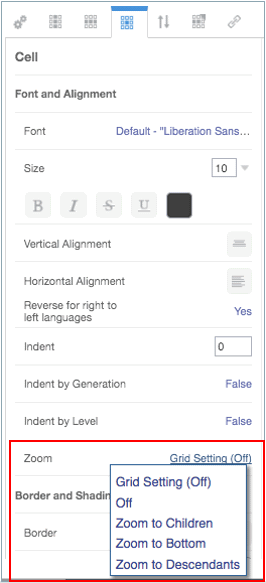
Relativer Einzug und Zoom
Wenn Sie die Zoomfunktion für eine Elementheaderzelle aktivieren, können Sie die Größe des Zoomeinzugs der Zeilenelementlabels mit dem Feld Relativer Einzug anpassen. Dieses Feld zeigt den aktuellen Einzug in Zoll oder Zentimetern an. Dies hängt von Ihrer Benutzervoreinstellung ab. Siehe: Registerkarte "Formatierung" verwenden. Der Standardwert ist 0,12 Zoll. Sie können diesen Wert von -1,00 bis 1,00 Zoll anpassen. Verwenden Sie negative Werte, um den Einzug der Zeilenelementlabels umzukehren.
Hinweis:
Das Feld Relativer Einzug im Bereich "Zelleneigenschaften" wird nur angezeigt, wenn entweder Zoom, Einzug nach Ebene oder Einzug nach Generation für die Elementheaderzelle aktiviert ist.